Wix 請求書:請求レポート・消費税レポートを作成する
1分
請求レポートと消費税レポートを使用して、ビジネスが請求した金額を追跡しましょう。期間を選択し、この期間中に請求されたすべての金額またはすべての消費税を一覧表示するレポートを実行します。レポートの下部に合計金額が表示されます。
重要:
顧客から徴収した消費税および納税義務については、専門の会計士に相談することをおすすめします。
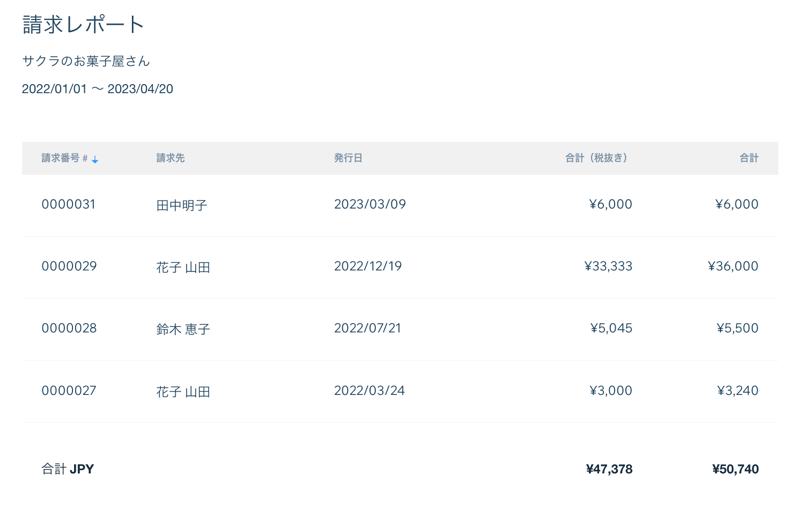
請求レポートまたは消費税レポートを作成する方法:
- サイトダッシュボードの「請求書」にアクセスします。
- 右上の「その他のアクション」ドロップダウンをクリックして、「レポートを表示」を選択します。
- 実行したいレポートの種類の下にある「作成」をクリックします:
- 消費税レポート:特定の期間に請求されたすべての税金を表示します。
- 請求レポート:特定の期間に請求されたすべての金額を表示します。
- 「日付範囲」セクションで開始日と終了日を選択して、レポートの期間を設定します。
- 「表示条件」のドロップダウンメニューをクリックし、レポートのタイプを選択します:
- 支払済み:指定した期間中に支払いが完了した請求書のデータを表示します。
- すべて:支払い状況に関わらず、指定した期間中に送信されたすべての請求書のデータを表示します。
- レポートをエクスポートまたは印刷します:
- ダウンロード:「ダウンロード」をクリックし、レポートを CSV 形式でダウンロードします。
- 印刷:「印刷」をクリックしてレポートを印刷します。

